



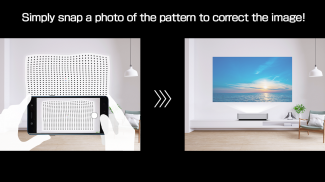

Epson Setting Assistant

Description of Epson Setting Assistant
ইপসন সেটিং অ্যাসিস্ট্যান্ট হল এমন একটি অ্যাপ যা আপনার ক্যামেরা ব্যবহার করে স্বয়ংক্রিয়ভাবে প্রজেক্ট করা ছবির আকৃতি ঠিক করে।
প্রজেক্ট করা প্যাটার্নের একটি শট নেওয়ার মাধ্যমে, অ্যাপটি স্বয়ংক্রিয়ভাবে প্রক্ষিপ্ত চিত্রের বিকৃতি সংশোধন করে এবং স্ক্রীনের সাথে মেলে তার আকৃতি সামঞ্জস্য করে।
[প্রধান বৈশিষ্ট্য]
1) আকৃতি সংশোধন
অ্যাপটি ছবিটিকে একটি আয়তক্ষেত্রাকার আকারে সামঞ্জস্য করে বা একটি ফ্রেমের সাথে সারিবদ্ধ করে, যেমন একটি প্রজেক্টর স্ক্রীন৷
2) অসমতা সংশোধন
অ্যাপটি ছোট পৃষ্ঠের অনিয়মগুলি সনাক্ত করে, যেমন একটি দেয়ালে, এবং প্রক্ষিপ্ত চিত্রের বিকৃতি সংশোধন করে৷
[হোম প্রজেক্টর (EH সিরিজ) ব্যবহারকারীদের জন্য: অ্যাপ ব্যবহার করে]
নিশ্চিত করুন যে আপনার অ্যান্ড্রয়েড ডিভাইস এবং প্রজেক্টর একই নেটওয়ার্কে সংযুক্ত আছে।
1. প্রজেক্টরের মেনু থেকে [ইনস্টলেশন] ([ইনস্টলেশন] > [জ্যামিতি সংশোধন উইজার্ড]) নির্বাচন করুন।
2. আপনার অ্যান্ড্রয়েড ডিভাইসে এই অ্যাপটি খুলুন এবং প্রজেক্টরের সাথে স্বয়ংক্রিয়ভাবে সংযোগ করতে প্রজেক্টরের ধরন হিসাবে [হোম] নির্বাচন করুন৷
3. অ্যাপে ক্যামেরা ব্যবহার করে প্রজেক্টেড প্যাটার্নের একটি শট নিতে অন-স্ক্রীন নির্দেশাবলী অনুসরণ করুন এবং সংশোধনগুলি স্বয়ংক্রিয়ভাবে সম্পন্ন হবে।
[ব্যবসায়িক প্রজেক্টর (ইবি সিরিজ) ব্যবহারকারীদের জন্য: অ্যাপ ব্যবহার করে]
প্রজেক্টরের [ব্যবস্থাপনা] মেনুতে [ওয়্যারলেস ল্যান পাওয়ার] সেটিংটি [চালু] সেট করা আছে তা নিশ্চিত করুন।
1. একটি QR কোড প্রজেক্ট করতে প্রজেক্টরের মেনু থেকে [ইনস্টলেশন] > [সেটিং সহকারীর সাথে সংযোগ করুন] নির্বাচন করুন।
2. আপনার অ্যান্ড্রয়েড ডিভাইসে এই অ্যাপটি খুলুন, প্রজেক্টরের ধরন হিসাবে [ব্যবসা] নির্বাচন করুন এবং তারপরে প্রজেক্টরের সাথে স্বয়ংক্রিয়ভাবে সংযোগ করতে QR কোড স্ক্যান করুন৷
3. অ্যাপে ক্যামেরা ব্যবহার করে প্রজেক্টেড প্যাটার্নের একটি শট নিতে অন-স্ক্রীন নির্দেশাবলী অনুসরণ করুন এবং সংশোধনগুলি স্বয়ংক্রিয়ভাবে সম্পন্ন হবে।
[সমর্থিত প্রজেক্টর]
বিস্তারিত জানার জন্য https://support.epson.net/projector_appinfo/setting_assistant/en/ দেখুন।
আপনার প্রজেক্টর মডেলের উপর নির্ভর করে, কিছু বৈশিষ্ট্য উপলব্ধ নাও হতে পারে।
[ব্যবহারের জন্য নোট]
আপনার পরিবেশের উপর নির্ভর করে, যেমন একটি বাঁকা প্রজেকশন পৃষ্ঠ বা রুক্ষ টেক্সচার বা প্যাটার্ন সহ ওয়ালপেপার, অ্যাপ ব্যবহার করে স্বয়ংক্রিয় সংশোধন উপলব্ধ নাও হতে পারে৷ এই পরিস্থিতিতে, প্রজেক্টরের মেনু থেকে ছবির আকৃতি ঠিক করুন।
আপনার স্মার্টফোন/ট্যাবলেটের উপর নির্ভর করে, Wi-Fi সেটিংস আপনাকে প্রজেক্টরের সাথে সাময়িকভাবে সংযোগ করা থেকে বাধা দিতে পারে। আপনার Wi-Fi বন্ধ করুন এবং তারপর আবার চালু করুন এবং আবার চেষ্টা করুন।
বিস্তারিত গুরুত্বপূর্ণ পয়েন্টের জন্য, https://download2.ebz.epson.net/sec_pubs_visual/apps/setting_assistant/200/EN/index.html দেখুন।
আপনি অ্যাপের উপরের ডানদিকে মেনুতে [অনলাইন সমর্থন গাইড] থেকেও এগুলি পরীক্ষা করতে পারেন।
এখানে ব্যবহৃত চিত্রগুলি শুধুমাত্র উদাহরণের উদ্দেশ্যে। প্রকৃত চিত্র ভিন্ন হতে পারে.
এই অ্যাপটিকে উন্নত করতে আমাদের সাহায্য করতে পারে এমন যেকোনো প্রতিক্রিয়াকে আমরা স্বাগত জানাই। আপনি "ডেভেলপার যোগাযোগ" এর মাধ্যমে আমাদের সাথে যোগাযোগ করতে পারেন। দয়া করে মনে রাখবেন যে আমরা পৃথক অনুসন্ধানের উত্তর দিতে পারি না। ব্যক্তিগত তথ্য সংক্রান্ত অনুসন্ধানের জন্য, গোপনীয়তা বিবৃতিতে বর্ণিত আপনার আঞ্চলিক শাখার সাথে যোগাযোগ করুন।

























